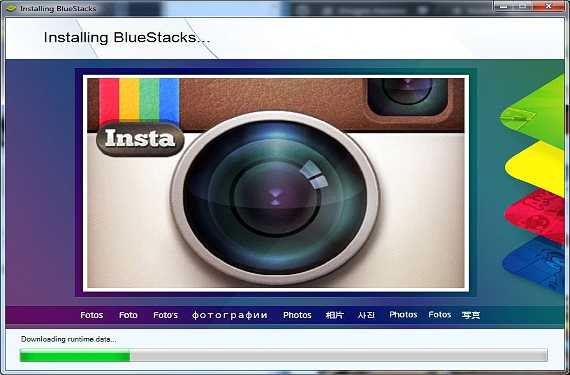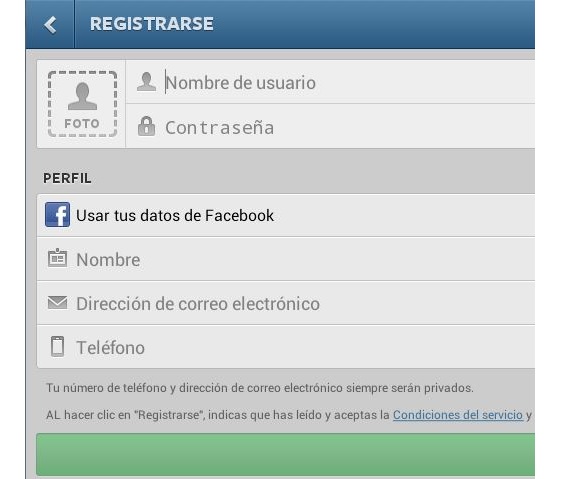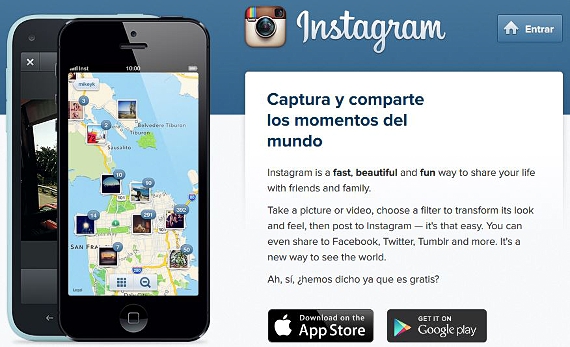
Luar biasa kedengarannya, ada cara yang sangat mudah yang bisa kita gunakan untuk mendaftar dan instal Instagram di komputer pribadi, baik yang ini dengan sistem operasi Windows atau lainnya dengan Mac Os; Pada artikel ini kami akan mengajari Anda beberapa trik untuk diadopsi saat melakukan tugas ini, sesuatu yang pasti akan Anda ucapkan terima kasih kepada kami jika Anda mencoba melakukan aktivitas ini.
Sebelumnya kami harus memberikan sedikit latar belakang tentang alasan mengapa kami mengajukan topik yang menarik ini; jika Anda pergi ke alamat resmi Instagram Di web (gambar atas), Anda akan dapat mengagumi bahwa tidak ada tempat di lingkungannya (antarmuka) yang memiliki opsi untuk membuka registri, situasi yang terjadi baik di Windows (di salah satu versinya) dan di Mac .
Langkah sebelumnya untuk dapat menginstal Instagram di komputer pribadi
Di komputer pribadi (dengan Windows atau Mac), kami hanya memiliki kemungkinan untuk masuk dengan kredensial masing-masing ke Instagram, tidak dapat melakukan langkah pertama dan terpenting, yaitu berlangganan layanan melalui registrasi data.
2 tombol yang ditampilkan di situs web resmi Instagram di web (gambar atas), mereka digunakan untuk menggunakannya di perangkat seluler, lingkungan di mana kami bisa buka akun baru Instagram; Setelah kami melakukan ini di perangkat seluler, kami sudah memiliki kredensial masing-masing yang dapat kami gunakan di komputer pribadi.
Nah, dalam artikel ini kami akan menyebutkan sedikit trik untuk diterapkan Buka Akun Instagram menggunakan komputer pribadi, harus melakukan ini, setelah sebelumnya mengunduh aplikasi yang kami rekomendasikan sebelumnya dan yang meniru tim kami, ke perangkat Android.
Akan menginstal Instagram dengan beberapa langkah
Bisa dikatakan bagian pertama dari proses sudah kita lakukan jika kami mengikuti langkah-langkah yang kami rekomendasikan di artikel sebelumnya dan yang kami sebutkan di paragraf sebelumnya.
Sekarang yang perlu kita lakukan adalah temukan aplikasinya Instagram untuk mendownloadnya ke komputer pribadi kita; Untuk ini kita dapat memilih 2 opsi berbeda, yaitu:
- Unduh apk dari Instagram dari google play store secara manual.
- Akan menginstal Instagram dari Android tiruan yang sama yang kami jelaskan di artikel sebelumnya.
Kita bisa mengadopsi alternatif kedua, meskipun jika ini Instagram ditemukan di emulasi Android tidak diperbarui, jadi kami bisa kalah penggunaan fungsi yang umumnya terintegrasi dalam revisi baru. Jika kita mengikuti prosedur yang dijelaskan di artikel lain di atas, maka kita bisa unduh ke versi yang diperbarui dari Instagram ke komputer pribadi kita.
Begitu kita punya apk kami dari Instagram di dalam komputer, Kami hanya perlu mengklik dua kali sehingga secara otomatis berjalan dan menginstal di Android yang kami tiru (artikel sebelumnya). Kita bisa mengaguminya Instagram Ini telah diinstal di BlueStacks (Android emulasi kami), di mana layar diusulkan sehingga kami dapat mendaftarkan akun baru.
Di layar pendaftaran ini untuk akun baru di Instagram kita akan menemukan beberapa pilihan untuk diadopsi, menjadi misalnya penggunaan jejaring sosial Facebook kita secara default; Jika kita tidak ingin mendaftar dengan sumber daya ini, maka kita harus memberikan nama, alamat email, dan nomor ponsel kita.
Jika kami menggunakan akun Facebook untuk ditautkan Instagram Saat mendaftar di Android yang diemulasi ini (BLueStacks), pengguna sebelumnya harus membuka sesi di jejaring sosial ini dalam sistem operasi yang sama; Jika tugas ini tidak dilakukan, kredensial juga dapat dimasukkan secara manual setelah layar pendaftaran memintanya.
Kesimpulannya, jika kami telah menginstal BlueStacks (Android tiruan kami) yang kami rekomendasikan di atas, maka kami dapat menggunakan sumber ini untuk mendaftar di Instagram tanpa harus menggunakan perangkat seluler; Setelah mendapatkan kredensial akses masing-masing melalui pendaftaran, kami akan dapat menggunakannya untuk masuk dari platform apa pun dan dengan browser yang kami inginkan.
Informasi lebih lanjut - Ubah komputer pribadi Anda menjadi perangkat Android, Cara mengunduh APK dari Google Play ke komputer Anda